VSCode取消git init
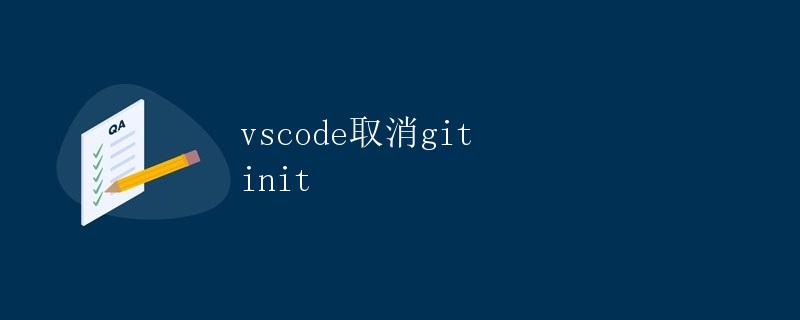
在使用VSCode进行版本控制时,我们经常会使用git来对项目进行初始化。但有时候我们可能会需要取消git init操作,本文将详细介绍在VSCode中如何取消git init。
1. 什么是git init
git init是git中的一个命令,用于初始化一个新的仓库。当我们在一个文件夹中运行git init命令时,git会在该文件夹中创建一个隐藏的.git文件夹,用来存储版本控制相关的信息。
2. 为什么需要取消git init
有时候我们可能会在错误的文件夹中执行git init命令,或者在不需要版本控制的项目中误操作执行了git init。这时就需要取消git init操作,以将项目恢复到没有版本控制的状态。
3. 如何取消git init
取消git init操作并不复杂,下面我们将详细介绍在VSCode中如何取消git init。
步骤1:打开VSCode
首先打开VSCode,并进入到已经执行git init操作的项目文件夹中。
步骤2:显示隐藏文件
由于.git文件夹是隐藏文件夹,我们需要在VSCode中显示隐藏文件才能看到它。在VSCode中可以使用快捷键Cmd + Shift + .或Ctrl + Shift + .来显示隐藏文件。
步骤3:删除.git文件夹
找到显示的.git文件夹,并删除它。在VSCode中可以通过右键点击.git文件夹,选择“删除”来删除该文件夹。
步骤4:移除版本控制
删除.git文件夹后,我们还需要从项目中移除版本控制,以确保项目不再处于版本控制状态。在VSCode的源代码管理中,首先点击【…】图标,然后选择“移除源代码管理”。
完成以上步骤后,git init操作就成功取消了,项目已经恢复到没有版本控制的状态。
4. 注意事项
- 在执行git init取消操作前,请确保已备份重要的版本控制信息,以免造成数据丢失。
- 取消git init操作后,之前的版本控制信息将会完全删除,无法恢复。
通过以上步骤,我们可以很方便地在VSCode中取消git init操作,以解决误操作带来的问题。
结语
本文介绍了在VSCode中取消git init操作的步骤,希望对大家有所帮助。在使用版本控制工具时,一定要谨慎操作,避免因误操作造成不必要的麻烦。如果还有其他关于git操作的问题,也可以随时在网上查找相关资料或咨询相关专业人士。谢谢阅读!
 极客教程
极客教程